MicroStrategy ONE
Karten formatieren
Passen Sie Ihre Kartenkopfzeile und Widgets an, indem Sie die Formatierungsoptionen auf der Registerkarte „Format“ nutzen.
Sie können auf die Formatierungsoptionen für die Objekte auf Ihrer Karte zugreifen, indem Sie einfach auf jedes Widget im Karteneditor klicken.
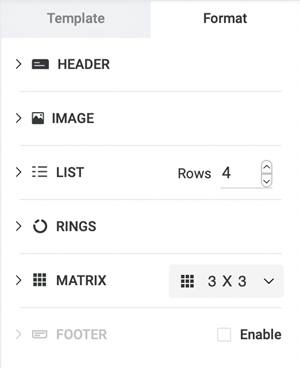
Kartenkopf
Wählen Sie ein vordefiniertes Kopfzeilenlayout aus und passen Sie Folgendes an.
Farbe Wählen Sie die Hintergrund- und Textfarben aus den entsprechenden Dropdown-Menüs
Schwellenwerte Wenden Sie eine Schwelle auf einer Metrik
Titel Wählen Sie Schriftstärke und -größe
Untertitel Wählen Sie Schriftstärke und -größe
Verknüpfung Wählen Sie Schriftstärke und -größe
Liste
Reihen Definieren Sie die Anzahl der Zeilen in Ihrer Liste
Wert Wählen Sie die Schriftfarbe, -stärke und -größe Ihrer Messwerte aus
Etikett Wählen Sie die Schriftfarbe, -stärke, -ausrichtung und -größe Ihrer Etiketten
Matrix
Abmessungen Definieren Sie die Anzahl der Zeilen und Spalten in Ihrer Matrix
Höhe Wählen Sie die Matrixhöhe
Ausrichtung Wählen Sie die Schriftausrichtung innerhalb Ihrer Matrix
Wert Wählen Sie die Schriftfarbe, -stärke und -größe Ihrer Messwerte aus
Etikett Wählen Sie die Schriftfarbe, -stärke und -größe Ihrer Messwerte aus
Ring
Ring Wählen Sie die Ringfarbe
Wert Wählen Sie die Schriftfarbe, -stärke und -größe Ihrer Messwerte aus
Etikett Wählen Sie die Schriftfarbe, -stärke, -ausrichtung und -größe Ihrer Messwerte aus
Textfeld
Zeigen Sie benutzerdefinierten Text oder einen vorhandenen Attributnamen an. Wählen Sie dann Schriftfarbe, -stärke, -ausrichtung und -größe aus.
Grafik
Quelle Definieren Sie eine URL oder eine Attributbildquelle
Ziellink Definieren Sie eine URL, die geöffnet wird, wenn auf das Bild geklickt wird
Tooltip-Text Geben Sie eine Beschreibung ein, die angezeigt wird, wenn Sie mit der Maus über das Bild fahren.
alternativer Text Geben Sie einen Alternativtext ein, der erscheint, wenn auf die Bildquelle nicht zugegriffen werden kann
Kartenfußzeile
Wähle aus Aktivieren , um die Fußzeile der Karte anzuzeigen als Text oder Attribut. Wählen Sie dann Schriftfarbe, -stärke, -ausrichtung und -größe aus.
